
Sadržaj:
- Autor John Day [email protected].
- Public 2024-01-30 09:33.
- Zadnja promjena 2025-01-23 14:47.

Sustav za praćenje temperature pruža vrijedne uvide u komercijalnim i industrijskim okruženjima kako bi se smanjila neučinkovitost ili održala kvaliteta proizvoda i njihova kvaliteta. Što ako vam kažem da možete kontrolirati temperaturu vlastitog vinskog podruma ili obiteljskog akvarija kod kuće pomoću istog uređaja. Nadalje, što ako vam kažem da se isti uređaj može koristiti i za nadzor temperature zraka i tekućine u vašim tvornicama? Tvorci našeg svijeta to su omogućili, a ovaj je vodič ovdje kako bi vam pomogao pokrenuti vlastite inicijative kod kuće ili u prodavaonici.
Ovaj će vodič biti vaš vodič za jednostavan DIY sustav za praćenje temperature koji je također vodootporan za podizanje. Koristeći Raspberry Pi i Ubidots pokazat ćemo vam kako spojiti svoj Pi i prikazati mjerne podatke vašeg temperaturnog sustava u stvarnom vremenu. Korištenjem Ubidots -a također možete stvoriti e -poštu ili SMS događaje kako biste osigurali da vaša "varijabla" (u ovom slučaju temperatura) ostaje unutar skupa definiranih granica koje ste dodijelili kako biste osigurali kvalitetu i učinkovitost stanja vašeg sustava.
Za ovaj projekt koristit ćemo 1-žičnu prethodno ožičenu i vodootpornu verziju senzora DS18B20. Što je 1-žica? To je komunikacijski protokol koji pojednostavljuje povezivanje vaših IoT senzora spajanjem svih kabela u jednu žicu (… zapravo, to su tri, dvije su uzemljene i priključke za napajanje, a treća je 1-žica za prijenos podataka).
VAŽNA NAPOMENA: 1-žični senzor temperature ima različite verzije za prodaju; jedan s otpornikom integriranim u senzor, a drugi bez. Prilikom kupnje ili postavljanja hardvera, prije nego što nastavite dalje u ovom vodiču, provjerite jesu li vaši uređaji i senzori kompatibilni.
Korak 1: Zahtjevi
- Raspberry Pi 3 model (već konfiguriran)
- Senzor temperature OneWire - DS18B20
- Ubidots račun - ili - STEM licenca
Korak 2: Postavljanje ožičenja

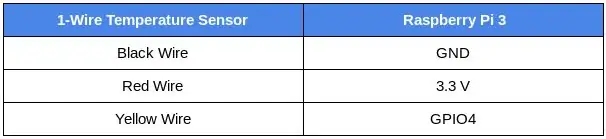
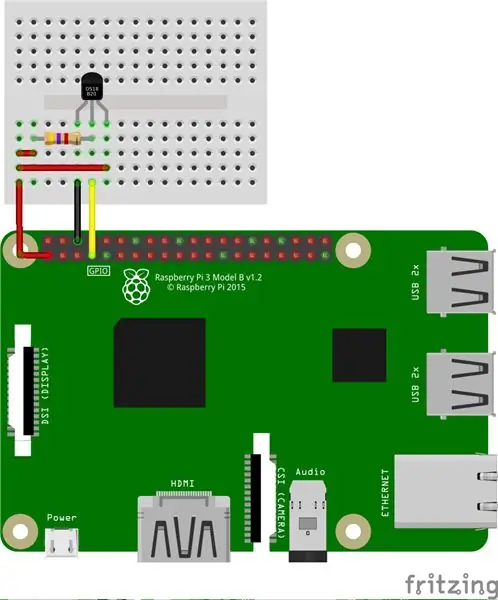
Kao što je ranije spomenuto, senzor temperature OneWire prodaje se s različitim verzijama koje sadrže otpornike. Za ovaj vodič ćemo ilustrirati obje verzije - sa i bez otpornika. Bez obzira što odabrali za svoj sustav, provjerite jesu li veze ispravno na temelju donjih dijagrama i fotografija.
S integriranim otpornikom - s priključkom za utor
Slijedite gornju tablicu i gornju sliku kako biste uspostavili ispravne veze za svoj OneWire osjetnik temperature s otpornikom.
SAVJET: Arduberry je nova kampanja u Kickstarteru, koja donosi jednostavan i jeftin način da dovedete Arduino štitove na Raspberry Pi. Ova nevjerojatna opcija jednostavan je način za početak povezivanja senzora šumara pomoću Arduino Grove štita. Za više informacija o ovome, pogledajte kampanju:)
Bez integriranog otpornika- bez priključka za žljebove
Otpornik u ovoj postavci koristi se kao izvlačenje za podatkovnu liniju i trebao bi biti spojen između podatkovne žice i žice za napajanje. To osigurava da je podatkovna linija na definiranoj logičkoj razini i ograničava smetnje zbog električne buke ako je naš pin ostao plutati.
Upotrijebite otpornik od 4,7 kΩ (ili 10 kΩ) i slijedite gornji dijagram kako biste izvršili ispravne veze. Imajte na umu da su pinovi povezani u Raspberry Pi isti koji se koriste u tablici.
Korak 3: Postavljanje senzora
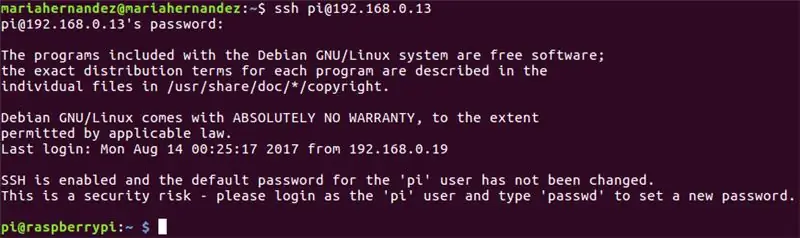
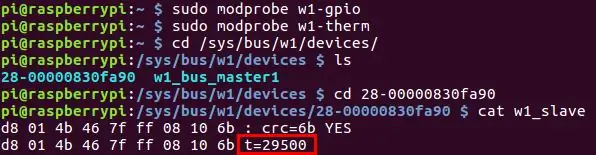
1. Kad je vaš Raspberry Pi spojen na internet, provjerite IP adresu dodijeljenu pristupu ploči pomoću ssh -a u terminalu vašeg računala:
ssh pi@{IP_Address_assigned}
Ako još niste konfigurirali vjerodajnice za svoj Raspberry Pi, imajte na umu da ćete morati koristiti zadane zadane vjerodajnice:
- korisničko ime: pi
- lozinka: malina
Kada je vaš pi pravilno konfiguriran i spojen, korisnik vašeg terminala postaje naveden kao: pi@raspberrypi
2. Ajmo sada nadograditi neke pakete i instalirati pip, Pythonov upravitelj paketa. Kopirajte i zalijepite donje naredbe u svoj terminal i pritisnite "enter" nakon svake za pokretanje naredbi.
sudo apt-get update> sudo apt-get update
sudo apt-get install python-pip python-dev build-essential
3. Zatim instalirajte biblioteku zahtjeva, koja je popularna knjižnica Python koja pojednostavljuje postavljanje HTTP zahtjeva. Kopirajte i zalijepite donje naredbe u svoj terminal i pritisnite "enter" da biste pokrenuli naredbu.
$ pip zahtjevi za instaliranje
4. Raspberry Pi dolazi opremljen nizom upravljačkih programa za povezivanje. U ovom slučaju, da bismo mogli učitati upravljački program 1-Wire osjetnika na GPIO pinove, moramo upotrijebiti ova dva upravljačka programa. Ti su upravljački programi stoga pohranjeni kao moduli za učitavanje, a naredba modprobe se koristi za njihovo pokretanje u jezgri Linuxa kada je to potrebno.
Pokrenite naredbe u nastavku:
$ sudo modprobe w1-gpio> $ sudo modprobe w1-therm
5. Sada moramo promijeniti imenik u mapu 1-Wire uređaja i navesti popis uređaja kako bismo bili sigurni da se naš senzor ispravno učitao. Kopirajte i zalijepite donje naredbe u svoj terminal i pritisnite "enter" nakon svake za pokretanje naredbi.
$ cd/sys/bus/w1/devices/> $ ls
U ovom trenutku vaš senzor je već sastavljen i spojen i trebao bi biti naveden kao niz brojeva i slova. U našem slučaju uređaj je registriran kao 28-00000830fa90, ali vaš će slučaj biti drugačiji niz slova i brojeva, pa zamijenite naš serijski broj sa svojim i pokrenite naredbu.
$ cd 28-00000830fa90
Senzor povremeno piše u datoteku w1_slave, kako bi pročitao vaš senzor temperature, pokrenite naredbu u nastavku:
$ cat w1_slave
Ova naredba prikazat će vam dva retka teksta s izlazom t = prikazom temperature u stupnjevima Celzijusa. Imajte na umu da se decimalna točka treba staviti iza prve dvije znamenke (to je navedeno u posljednjem kodu- ne brinite); na primjer, očitanje temperature koje smo dobili je 29.500 stupnjeva Celzijusa.
Sada kada možete mjeriti temperature, vrijeme je da ih objavite na Ubidotsu!
Korak 4: Slanje podataka na Ubidots radi vizualizacije
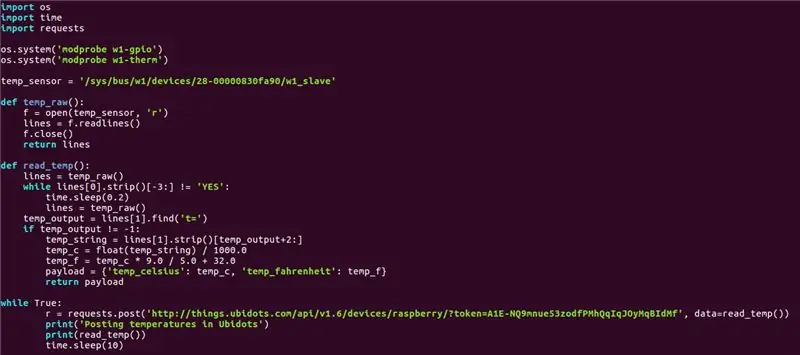
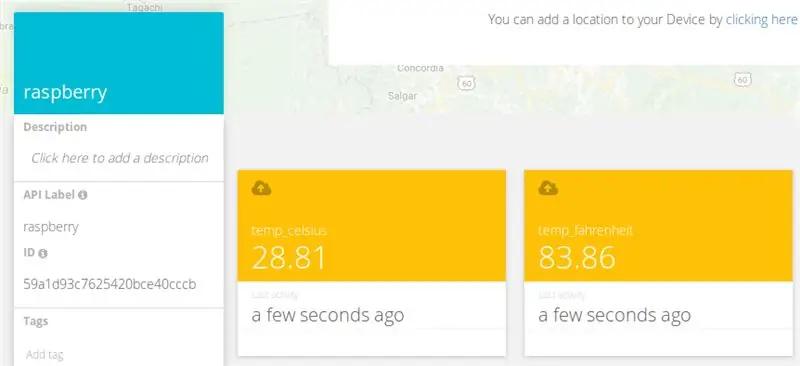
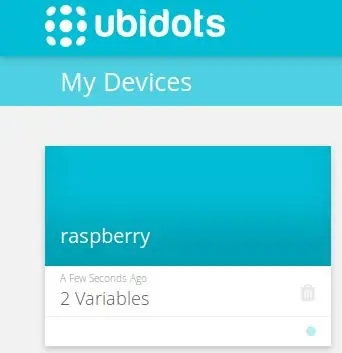
Sada je vrijeme za kodiranje!:) Napravite i pokrenite Python skriptu na terminalu vašeg računala:
$ nano onewire_temp_ubidots.py
Zatim zalijepite i spremite sljedeći kôd na svoj terminal: Pritisnite ovdje da biste dobili kôd
Svakako zamijenite serijski broj 28-00000830fa90 sa svojim i dodijelite svoj token računa Ubidots u URL-u zahtjeva. Ako ne znate kako dobiti svoj Ubidots token, za pomoć pogledajte donji članak:
Pronađite svoj TOKEN sa svog Ubidots računa
Sada testirajmo skriptu. Zalijepite i pokrenite donju skriptu u terminal računala.
python onewire_temp_ubidots.py
Ako radi ispravno, na vašem Ubidots računu vidjet ćete novi uređaj s dvije varijable: temp_celsius i temp_fahrenheit
Korak 5: Izborni koraci: Preimenujte uređaj i varijable
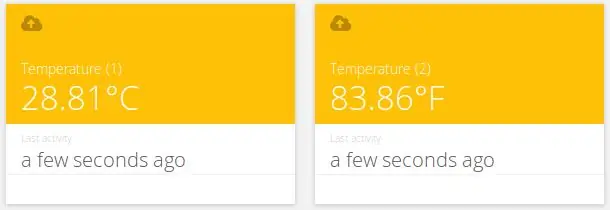
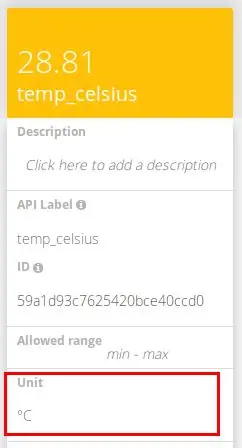
Nazivi stvorenih varijabli isti su kao API oznake, a to su ID -ovi koje API koristi. To ne znači da se njihova imena ne mogu promijeniti, pa se preporučuje da promijenite nazive svojih uređaja i varijabli kako bi bili prijateljskiji prema vašoj nomenklaturi. Da biste saznali kako preimenovati nazive varijabli, pogledajte dolje:
Kako prilagoditi naziv uređaja i naziv varijable
Također možete dodati i prilagoditi jedinice svake varijable s popisa opcija.
Kao što možete vidjeti gore, svakoj varijabli smo dodijelili različite jedinice, a također smo dodijelili i prijateljska imena koja odgovaraju nomenklaturi naših projekata. To se jako preporučuje korisnicima koji traže implementaciju 100 -ih ili uređaja.
Korak 6: Postavljanje događaja
Događaj (ili upozorenje) je svaka radnja pokrenuta kada podaci ispunjavaju ili premašuju pravilo dizajna. Na primjer, e -poruka ili SMS poruka mogu se poslati svaki put kad senzor prestane slati podatke ili temperatura prelazi maksimalni ili minimalni prag.
Za izradu događaja pogledajte donji članak:
Događaji: Stvaranje događaja tekstualne poruke (SMS, e -pošta i Telegram)
Korak 7: Rezultat
U samo nekoliko minuta izgradili ste jednostavan DIY sustav za nadzor temperature. Sada postavite svoje senzore gdje je potrebno i počnite pratiti temperature sa svog uređaja već danas!
Sretno hakiranje:)
Preporučeni:
Sustav razvrstavanja boja: Arduino sustav s dva pojasa: 8 koraka

Sustav razvrstavanja boja: Sustav na bazi Arduina s dva remena: Prijevoz i/ili pakiranje proizvoda i predmeta na industrijskom području obavlja se pomoću linija izrađenih pomoću transportnih traka. Ti pojasevi pomažu premještanju predmeta s jedne točke na drugu specifičnom brzinom. Neki zadaci obrade ili identifikacije mogu biti
(IoT) Internet stvari sa ubidotima (ESP8266+LM35): 4 koraka

(IoT) Internet stvari sa ubidotima (ESP8266+LM35): Danas ćemo naučiti koristiti platformu Ubidots za vizualizaciju podataka putem interneta na prijateljski način
Raspberry Pi MCP9808 Temperaturni senzor Python Tutorial: 4 koraka

Raspberry Pi MCP9808 Temperaturni senzor Python Vodič: MCP9808 je visoko precizan digitalni senzor temperature ± 0,5 ° C I2C mini modul. Utjelovljeni su s programima koje programira korisnik i olakšavaju primjenu mjerenja temperature. Senzor temperature MCP9808 visoke preciznosti postao je industrija
IoT temperaturni senzor s ESP8266: 6 koraka (sa slikama)

IoT temperaturni senzor s ESP8266: Inspiriran sam stvaranjem temperaturnog senzora koji mogu nadzirati putem WiFi -ja. Ovaj projekt nije nov, ali sviđa mi se ideja o postojanju srednjeg sloja radi sigurnosti i ne otvaranju porta u usmjerivaču na vašem IoT uređaju. Osnovna ideja bit će
IO kontrola s Arduinom + Esp8266 (NodeMCU) i ubidotima: 5 koraka

IO kontrola s Arduino + Esp8266 (NodeMCU) i Ubidots: Ovdje ću vam u jednostavnim koracima pokazati kako kontrolirati bilo koji uređaj putem interneta pomoću Ubidots IoT platforme i NodeMCU WiFi modula s Arduino IDE -om
